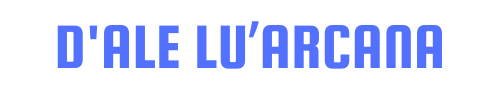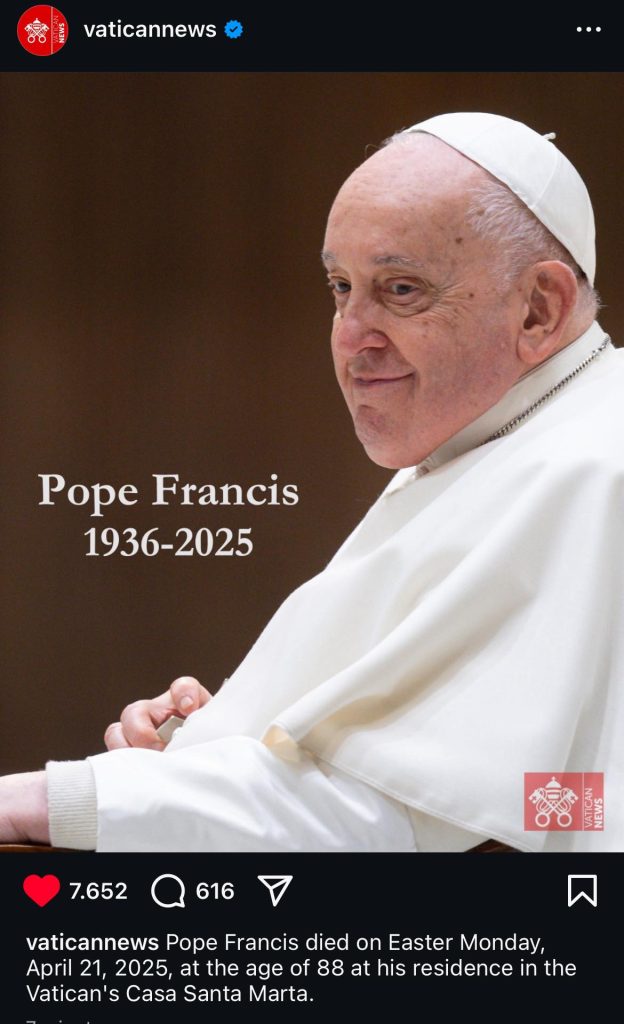Deși Windows are de ceva timp și ustensila mult mai complexă snipping tool, eu am rămas utilizator de print screen. A tastei prtsc. Doar că am o problemă cu laptopul personal de când am trecut la Windows 11. Dacă în Windows 10, printr-o simplă apăsare pe tasta prtsc se realiza o captură de ecran instant, care se deschidea în Paint, acum nu mai merge. Apăsam ca prostul tasta și nimic. Pe laptopul de muncă, funcția a rămas neschimbată, dar e pe Windows 10.
Astfel că o perioadă mă duceam în zona de search, scriam snip și deschideam noua aplicație. Daaar trebuia să mai clichez pe new, să aleg dacă vreau direct ecranul vizibil sau o secțiune din ecran, să selectez eu zona dorită. Mi se păreau prea mulți pași pentru un simplu screenshot. Voi povesti și despre snipping tool, dar într-un articol viitor. Asta pentru că are o funcție tare interesantă, mai ales pentru job. Stați aproape.
Ei bine, cum faci un print screen în Windows 11?
Mai apeși o tastă în plus, cum altfel: logoul Windows + tasta PrtSc. Cel puțin așa e la mine. Înțeleg de la Bing Chat că nu toate laptopurile ar avea tasta PrtSc, astfel că tre să apeși 3 butoane: Fn + tasta Windows + bara de spațiu. Dar captura nu se va deschide automat în Paint, ci tre să accesezi folderul Screenshots, să găsești captura făcută și de acolo să o deschizi în Paint și să mai cropuiești eventual, dacă nu îți este de folos tot ecranul. Sau dacă nu vrei tu să transmiți toată informația de pe.
Da, trebuia să mai strice ceva Microsoft. Că, de ce nu, de ce să nu faci în 5 pași ceea ce s-a putut în 2 atâta timp.